
Blender学習9日目
こんばんは今日もお疲れ様です。さてさてBlender学習も今日で9日目ということでなんとか続いています。これもひとえに、Udemyで選んだ講座がとても学習効率というか短時間で一つの講座が終わるのが続けてられる要因かな?と思っています。なんせ集中力続かないので^^;
というわけで今日も早速行ってみたいと思います。
今日の学習内容
今日の学習内容は「削除と溶解」削除はまぁ、削除だけど溶解って溶けるの???って感じなんですが^^;

前回作ったオブジェクトを削除して新しい立方体を配置。配置の仕方は復習のため記述すると、Shft+Az→メッシュ→立方体で配置できます。
そういえば、オブジェクトの削除は今までオブジェクトモードで直接オブジェクトを選択してデリートしてたんだけど、右上のパネル?上から該当のオブジェクトを選択してデリートできるのねって改めて今日気づいた^^;
ちなみに今日の学習内容の「削除と溶解」はどちらも頂点を消す機能らしい。
削除機能
まずは昨日の復習も兼ねてループカットで立方体の上面に交差ができるようにカット。
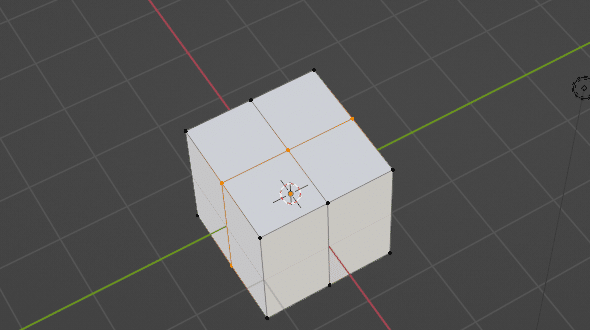
今回の学習はこの上面の真ん中にある交点の頂点に対して、削除と溶解をするらしい。
まずは削除から。
削除のショートカットキーはX
ショートカットキーXを押すと画面のように色々機能が色々選べるらしい
ここでは頂点を選択。そしてXを押して頂点を選択したら画面のようになった!
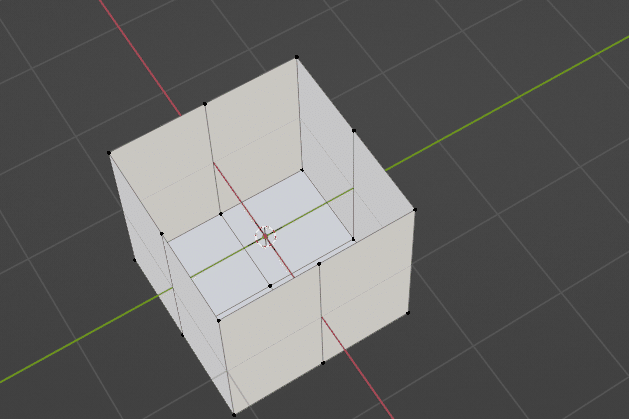
削除機能はなるほど、選ばれた頂点に関連する面や辺がまとめて削除されるのねぇ〜。まぁこれがどう役に立つのかわまだまだわからんけど(笑)とりあえず、関連する面と辺が削除されたことがわかった。ってことは溶解は???一部残る???
溶解機能
一度、Ctrl + Zで前の状態に戻して(って戻る方法は他のアプリと同じなのねぇ)次は溶解に行ってみます。
ショートカットキーは同じくX!
早速やってみる
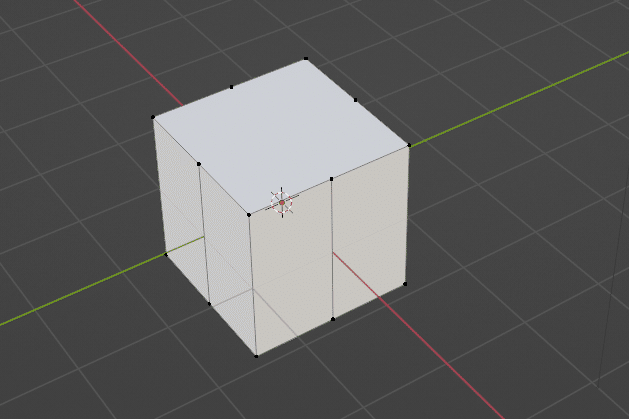
なるほどぉ、溶解は面は消えないのね。要は、選択した頂点や辺が溶け込むように消えるのが溶解なのね、ただ、画面だと辺が消えてるのはよくわからんけどねぇ。
今は頂点だったけど、辺を選択したらどうなる???
というわけでキーボードの2(テンキーじゃないよ)を押して、辺選択モードにして辺を選択してみる。
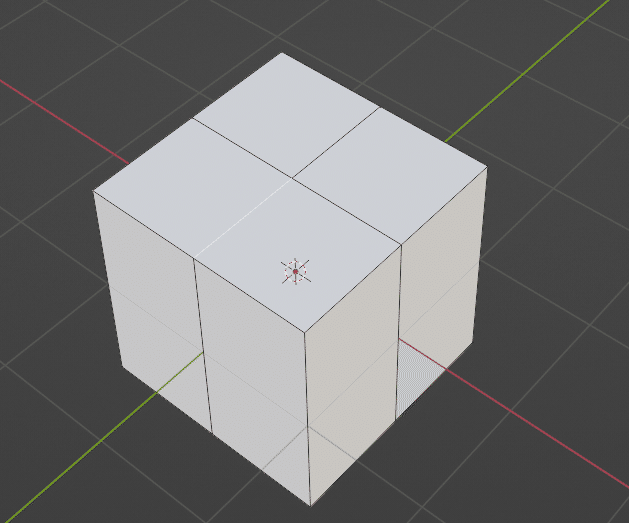
で、Xを押して辺を溶解を選択すると・・・
下の画像のような感じ
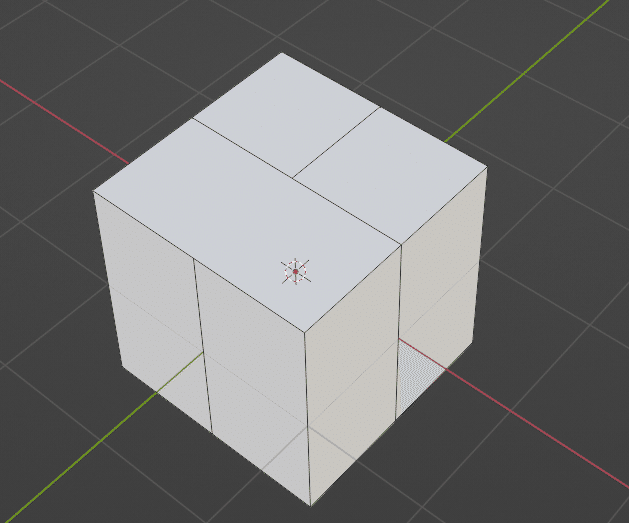
辺の削除
続いて、削除の項目には他にもあるので、辺を削除してみた。
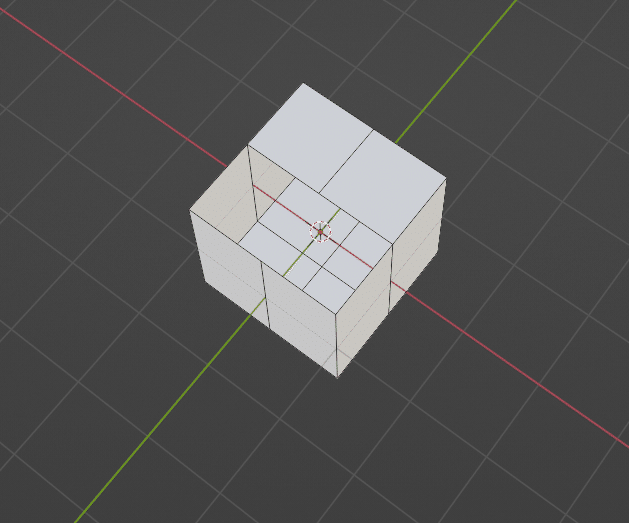
今日の振り返り
今日は「削除と溶解」ついて学習
ショートカットキーはどちらもXキー
削除は面を巻き込んで消える。
溶解は溶け込むように消える。
削除は分かりやすいけど、溶解はなんか選択した辺や頂点がなくなっているだけで、イマイチ、溶け込んでる???って感じがしないのは自分だけ???^^;まぁ、チュートリアルを進めていけば、そのうち、Blenderの感覚みたいのが身につくのかなぁ??まぁ、まだ9日目だしねぇ気長に行こう。^^
いいなと思ったら応援しよう!

